Вим је свестран, потпуно доступан уређивач текста који је такође компатибилан са Ви. Користи се за измене било ког облика документа. Добро дође приликом модификовања програма Ц / Перл / Питхон. Такође се може користити за модификовање конфигурационих докумената у Линук / Уник системима. /.вимрц је документ који можете користити за конфигурисање и покретање Вима. Овај чланак ће вам показати како ажурирати и поново учитати вимрц документ у Линуку упркос поновном покретању Вим уређивача.
Предуслови:
Обавезно инсталирајте Линук дистрибуцију на свом оперативном систему и морате имати судо привилегије да бисте је користили. Имамо Убунту 20.04 инсталиран и конфигурисан на коме ћемо извршити поновно учитавање Вима.
Инсталирајте Вим:
Пријавите се са Убунту-а 20.04 Линук систем и крећите се кроз област активности у којој ћете добити траку за претрагу. У њега упишите реч 'терминал' да бисте добили терминал љуске командне линије. Након приказивања апликације терминала, кликните је да бисте је покренули. Сада је апликација терминала отворена, морате да проверите да ли постоји услужни програм 'Вим'. Морамо да користимо Вим команду да бисмо проверили да ли је она већ инсталирана на вашем систему или није. Да бисмо то урадили, испробајмо једноставну Вим наредбу као испод.
$ вимИзлазна слика показује да услужни програм Вим није инсталиран на систему и биће приказана њихова најновија доступна верзија коју можете инсталирати на систем Убунту Линук. Дакле, морамо га инсталирати на наш Убунту 20.04 прво.
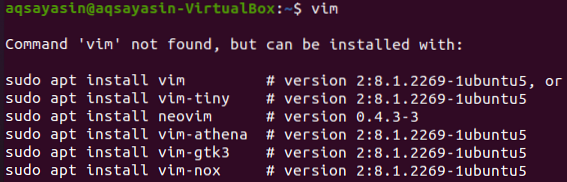
Бирамо прву наредбу наведену у горњој снимци за инсталирање Вима на наш Убунту 20.04 Линук дистрибуција. Стога, извршите доњу наредбу судо апт у љусци заједно са кључном речи инсталл и именом 'вим'. За покретање процеса инсталације Убунту-а 20 биће вам потребна ваша роот лозинка.04 Линук систем. Додајте лозинку и притисните тастер „Ентер“ са тастатуре. Слика доњег снимка показује да почиње да се инсталира.
$ судо апт инсталл вим
Између процеса инсталације поставиће вам питање: „Да ли желите да наставите? [Д / Н] ”. Ако желите да инсталирате услужни програм Вим на вашу Линук дистрибуцију, морате да притиснете „И“ да, иначе, притисните „н“ на тастатури да одговорите. Зато смо притиснули „И“ да бисмо наставили са инсталацијом Вима на Убунту 20.04 Линук дистрибуција. Опустите се и сачекајте неко време да се инсталира, јер је потребно време.

На крају, инсталација Вима ће бити завршена, приказујући доњи излаз на слици тренутног снимка у којој се каже „Обрада окидача за ман-дб (2.9.1-1) “.

Покрените Вим:
Након успешне инсталације Вима, време је да направите нову датотеку. Помоћу наредбе „додир“ креираћемо текстуалну датотеку под називом „тест“.ткт ”као што је приказано на слици доленаведене слике.
$ тоуцх датотека.ткт
Након што је датотека креирана, можете пронаћи тест своје датотеке.ткт 'у почетној фасцикли ваших директоријума, као што се види доле.
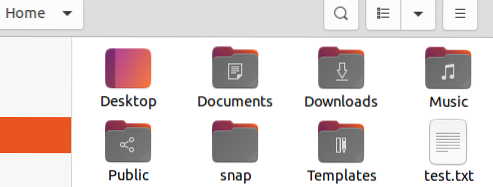
Сада ћемо покренути Вим едитор користећи Вим наредбу у љусци, након чега следи тест имена датотеке.ткт 'као што је приказано на доњем снимку.
$ вим тест.ткт
Отвориће се Вим едитор и добићете нови прозор екрана као што је приказано на слици која има тест имена датотеке.ткт 'у доњем заглављу. Морамо бити у нормалном режиму да бисмо почели да радимо, а за то притисните тастер 'Есц' са тастатуре да бисте прешли у нормалан режим.
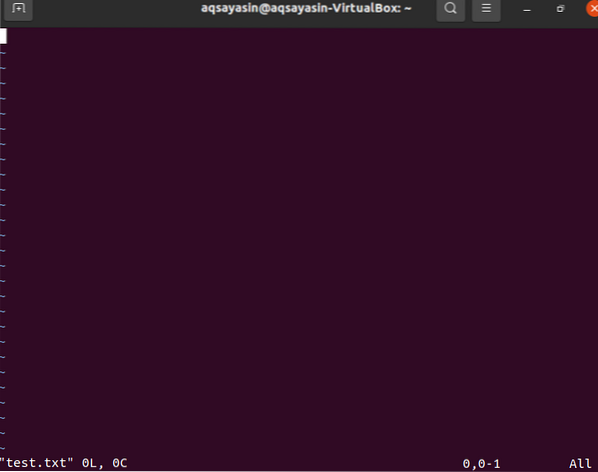
Време је да учитамо конфигурациону датотеку Вим уређивача помоћу команде „вс“. Прво, у нормалном режиму морате притиснути дугме двотачке „:“ да бисте додали двотачку за неке команде. Поред знака двотачке, морате додати команду „вс“ са знаком за навигацију и знаком обрнуто коса црта, заједно са кључном речи вимрц поред њих. Притисните тастер 'Ентер' да бисте ушли у конфигурациону датотеку.

Вимрц датотека ће се отворити онако како је приказано на приложеној слици. Тамо можете видети његово заглавље са именом датотеке.
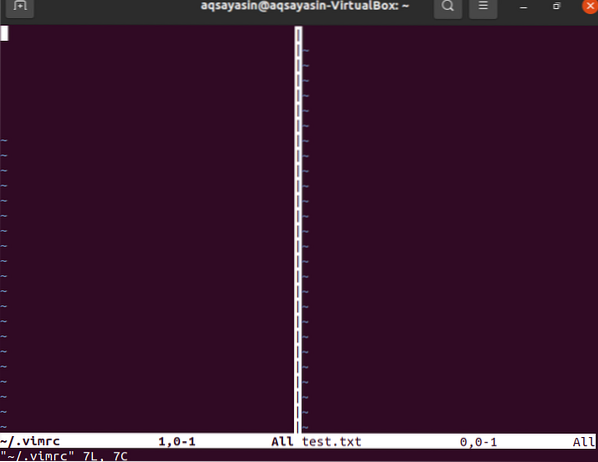
Ако желите да додате неке команде да бисте извршили неке радње, морате да уђете у режим Уметање Вим уређивача. За то морате притиснути „и“ са тастатуре и уредник ће бити у режиму уређивања. Сада морате да додате неке команде да бисте извршили неке радње. Да бисмо то учинили, додали смо наредбе испод у режиму уметања. Први ред служи за увлачење, други ред служи за постављање бројева у сваки ред, а последњи за означавање синтаксе.
- додатак за увлачење датотеке на
- постављени број
- синтакса на

Овог пута морате да сачувате ове промене у конфигурационој датотеци вимрц. Због тога откуцајте доњу наредбу „: вк“ да бисте написали и напустили Вим едитор. Ваши упити су сада сачувани у датотеци вимрц и вратили сте се у Вим едитор датотеке 'тест.ткт '.
: вк
Поново учитај Вим:
Не треба да напустимо Вим едитор да бисмо поново учитали садржај датотеке 'Вимрц' и применили промене. Само треба да додате једноставну команду да бисте је поново учитали. Дакле, кликните на дугме двотачке „:“ и додајте наредбу испод извора да бисте поново учитали вимрц датотеку. Додирните дугме 'ентер' да бисте поново учитали вимрц датотеку.
: извор ~ /.вимрц
Одмах након што притиснете дугме „Ентер“, ваш вим едитор ће се ажурирати и видећете промене у њему, као што је приказано на снимку испод.

Такође можете да видите промене користећи исту наредбу „вс“ у Вим едитору као доле.
: вс ~ /.вимрц
Отвориће се конфигурациона датотека заједно са Вим уређивачем датотека, а промене можете видети на десној страни прозора уређивача.

Закључак
Обавили смо поновно учитавање Вимрц датотеке без затварања Вим уређивача. Надамо се да можете лако поново учитати вимрц датотеку без затварања вим уређивача пратећи овај водич.
 Phenquestions
Phenquestions


